- Auteur Abigail Brown [email protected].
- Public 2023-12-17 06:47.
- Dernière modifié 2025-01-24 12:09.
Resume est une méthode pratique sous macOS et OS X pour revenir rapidement à ce que vous faisiez dans une application la dernière fois que vous l'avez utilisée. Il se souvient de la fenêtre que vous aviez ouverte lorsque vous quittez une application et l'ouvre (ou les ouvre) automatiquement la prochaine fois que vous ouvrez l'application.
Reprendre peut être utile; il peut également s'agir de l'une des fonctionnalités Mac les plus ennuyeuses. Apple doit fournir une interface facile à utiliser pour gérer le fonctionnement de Resume avec les applications individuelles, ainsi que l'ensemble du système. En attendant, cette astuce vous donnera un certain contrôle sur la reprise.
Les informations contenues dans cet article s'appliquent de macOS Catalina (10.15) à Mac OS X Lion (10.7).
Comment contrôler la reprise
Resume a une préférence système qui vous permet d'activer ou de désactiver la fonction globalement. Pour activer ou désactiver la reprise pour toutes les applications, procédez comme suit.
-
Sélectionnez Préférences système dans le menu Apple ou cliquez sur son icône dans le Dock.

Image -
Sélectionnez le panneau de préférences Général.

Image -
Pour activer la reprise, assurez-vous que la case à côté de Fermer les fenêtres lors de la fermeture d'une application n'est pas pas cochée. Pour désactiver la reprise, cochez cette case.

Image Pour activer la reprise dans OS X Lion, cochez la case Restaurer les fenêtres lors de la fermeture et de la réouverture des applications.
Activer ou désactiver globalement la reprise n'est pas la meilleure approche pour gérer la fonctionnalité. Cela ne vous dérangerait probablement pas que votre Mac se souvienne de certains états d'application et en oublie d'autres. Il existe plusieurs façons d'y parvenir.
Comment utiliser la reprise uniquement en cas de besoin
Si vous désactivez globalement la reprise, vous pouvez toujours utiliser sa fonction d'état enregistré au cas par cas, en utilisant la touche Option lorsque vous quittez une application.
Maintenez enfoncée la touche Option lorsque vous sélectionnez Quitter dans le menu d'une application pour changer l'entrée de menu "Quitter" en "Quitter et conserver Les fenêtres." La prochaine fois que vous lancerez l'application, son état enregistré sera restauré, y compris toutes les fenêtres d'application ouvertes et les documents ou données qu'elles contiennent.
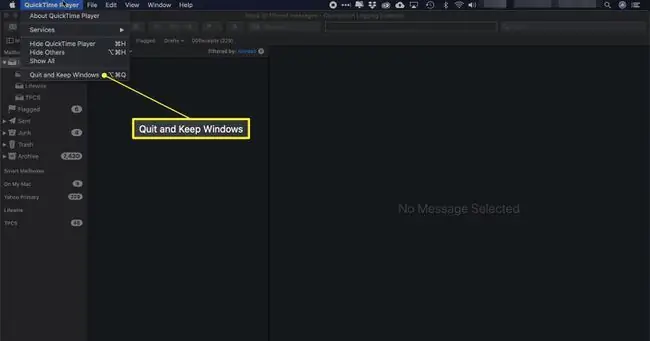
Vous pouvez également utiliser la même approche au cas par cas pour gérer la reprise lorsque vous l'activez globalement. Cette fois, lorsque vous utilisez la touche Option, l'entrée de menu Quitter devient "Quitter et fermer toutes les fenêtres". Cette commande fait oublier à l'application tous les états enregistrés de la fenêtre et du document. La prochaine fois que vous lancerez l'application, elle s'ouvrira avec ses paramètres par défaut.






